激安通販サイトのイーサプライ本店
3.5インチの内蔵モニターで確認しながらデジタル化できるビデオキャプチャー。ビデオデッキと接続するだけの簡単接続でビデオテープをデジタル化できる。HDMI接続することでテレビやモニターの大画面に映すこともできるビデオデジタル機。SDメモリ、USBメモリ保存。ビデオキャプチャー(ビデオデジタル機・デジタル保存・ビデオテープ・テープダビング・モニター確認・USB/SD保存・HDMI出力・パソコン不要)
商品型番:EZ4-MEDI029 希望小売価格 : オープン価格 ¥19,800(税込)
■製品サイズ:約160×D73.5×H25mm(突起物除く)
■重量:約160g(本体のみ) ■インターフェース:USB2.0 ■コネクタ:ビデオ入力/S端子(ミニDIN4pin)、RCA映像端子 オーディオ入力/RCA音声端子(L/R)^... 詳細をもっと見る |
お気に入りに追加 |
おすすめの特集




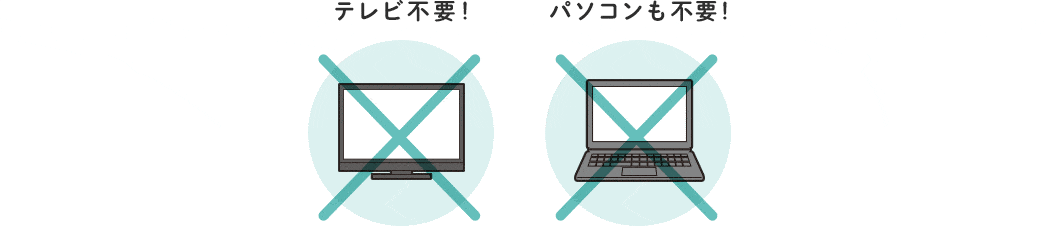


付属のRCAケーブルで、ビデオデッキと本製品を接続します。

ビデオデッキの再生ボタンを押すと、ビデオテープの映像が本製品の液晶画面で再生されます。

録画ボタンを押すと、現在再生されている部分がデータ化されます。終わりたいときは、もう1度録画ボタンを押します。


パソコンやテレビへの面倒な配線は不要!本製品に内蔵している
3.5インチの大きい画面を見ながらすぐにキャプチャできます。



本製品をテレビやモニターにHDMI接続すれば、大画面で
ビデオの映像やキャプチャーの内容を確認できます。


※テレビとHDMI接続した場合は、本製品の画面表示が消えて暗い状態になります。

SDカードスロット・USBポートを備えており、お好みの
メディアへキャプチャーしたデータを保存できます。


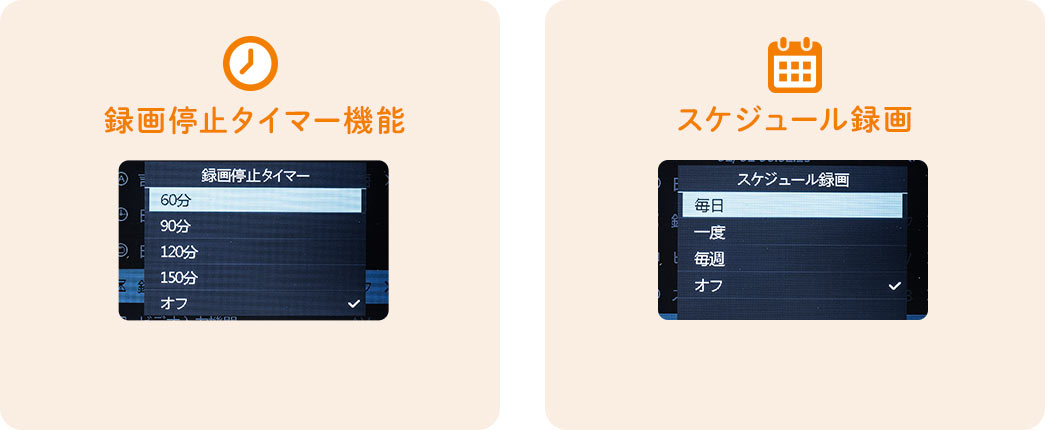
録画開始後、60分・90分・120分・150分で、
自動で録画を停止させることができます。
録画のタイミングを
お好みで予約することができます。


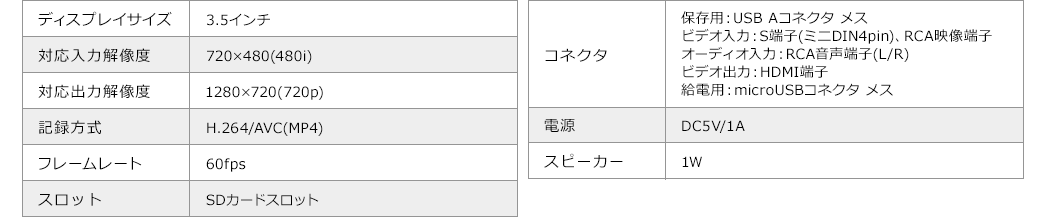
関連カテゴリを見る
商品の特長・仕様
特長
仕様
 400-MEDI029 取扱説明書
400-MEDI029 取扱説明書 ビデオキャプチャーボックス(400-MEDI029)取扱説明書 Ver1.3
ビデオキャプチャーボックス(400-MEDI029)取扱説明書 Ver1.3
<対応>
■対応メディア:128GBまでのSDカード、USBメモリ、2TBまでのUSBハードディスク(※セルフパワーのみ)
■対応メディアファイルシステム:FAT、FAT32、exFAT、NTFS
お客様満足度
 0.0
(0件)
0.0
(0件)
回答者数0人
まだユーザーレビューはありません
感想を投稿してポイントもゲットしよう
よくある質問(Q&A)
ご購入の際に気になることはございますか?
実際にお問合せの多かった質問や疑問をご案内します。
Q解像度「1920x1200」に対応していますか?
A解像度「1920x1200」は非対応です。
Qメモリは内蔵されていますか?
Aメモリは内蔵されていません。
SDカード・USBメモリ・USBハードディスクへデータを保存してください。
Q上書き保存はできますか?
A上書き機能はできません。容量が一杯になると、保存できなくなります。
新しいSDカードまたはUSBメモリをご用意ください。
QUSBハードディスクは使用できますか?
AUSBハードディスクは、AC電源付きセルフパワータイプの2TBまでが対応です。
AC電源が付いていないバスパワータイプは、電力が共有されないため、使用できません。
Q録音、再生はステレオですか?モノラルですか?
A録音、再生ともにステレオです。
Qビデオデッキを再生し、本体の録画ボタンを押すと、映像の録画ではなく写真が撮影されてしまう。
A録画ボタンを「長押し/強く押す」とスクリーンショットになってしまう為、軽くプッシュして下さい。
QミニDVでもデータ化できますか?
AミニDVでも、機器側に赤白黄色端子があり、本製品と接続できるようであれば、データ化が可能です。
Q電源を入れると、画面左端に赤色のビデオカメラマークが表示されています。これは録画している状態を表しますか?
Aいいえ。録画されている状態ではありません。
画面左端にあるビデオカメラマークは、常に赤色で表示されています。
録画状態を表わすマークではありません。
EZ4-MEDI029が録画状態となった場合、ビデオカメラマークの横に録画時間が表示されます。
Q音声だけをキャプチャすることはできますか?
A音声だけをキャプチャすることはできません。
AVケーブルの赤白コネクタだけを接続し、
キャプチャーボタンを押しても、
メディアプレーヤー本体の画面に、
「検出がされません」と表示されます。
Q音声だけキャプチャーできますか?
A音声のみのキャプチャーはできません。
RCAケーブルの赤白コネクタだけを繋いでも
本体ディスプレイに「検出がされません」と画面に表示されてしまいます。
QSビデオ端子に接続しても映像が出ない。
Aメニューボタンを押し、
ビデオ入力機器よりS端子を選択してください。
Qファームウェアを定期的にする必要はありますか?
Aファームウェアする必要は基本的にありません。
Qアナログビデオ信号のPAL信号は対応可能ですか?
APAL信号は対応可能です。
Qデータを再生した時に、ビデオキャプチャ画面への日時表示はされますか?
A本製品の設定で日時表示は「ON」「OFF」の設定がありますので、
録画したMP4ファイルを再生時、「ON」にすれば録画日時は表示され、「OFF」にすれば、録画日時は表示されません。
Qビデオキャプチャー以外で撮った画像や動画を、
ビデオキャプチャーで見ることはできますか?
A下記の条件にて、画像や動画を見ることができますが、
すべてのデータを保証するものではありませんので、予めご了承ください。
USBメモリまたはSDカードの中に、
「phote」フォルダ、「video」フォルダを作成します。
各フォルダに写真データは「phote」フォルダへ、
動画データは「video」フォルダへ画像を入れて頂きます。
ビデオキャプチャーでUSBメモリまたはSDカードのデータを確認してください。
すべてのデータを保証するものではありません。
また、解像度などデータの条件によっては、
うまく表示されない場合がございます。
QPAL方式で録画したビデオの再生もキャプチャーできますか?
APAL方式は非対応となっております。
PAL方式は主にヨーロッパ等で利用されている方式で、
日本やアメリカはNTSC方式が採用されています。
本製品EZ4-MEDI029は日本国内向けで販売しておりますので、
NTSC方式にのみご利用いただけます。
Q長時間の映像を録画した場合、1つのファイルとして保存されますか?
A1ファイルあたりの最大記録容量は約4GBです。約4GBごとにファイルが分かれます。
Qテレビとつなぐとビデオキャプチャーのディスプレイに写らない。
A本製品とテレビを接続した際は、本製品のディスプレイには表示されません。
テレビ側のみ表示されます。
QHDMIケーブルで本体とテレビを接続した時は、本体とテレビ両方に映像が映りますか?
A本製品とテレビを接続した際は、本製品の液晶ディスプレイには表示されません。
テレビ側のみ表示されます。
Q120分の動画をキャプチャーすると、どのくらいの容量が必要ですか?
A約2時間15分(約135分)の録画で4GBの容量に達します。
4GBの容量よりは若干少ない容量になる計算になります。
あくまでも目安になりますので、多少の誤差が出る可能性がございますので、
予めご了承ください。
QAC電源を差すだけで電源が入りますか?
AAC電源を差すだけで電源が入ります。
AC電源を常時つないでいる際は、本体の電源ボタンで
電源ON、OFFをしてください。
Q録画したファイルをパソコンで見ることはできますか?
A録画したファイルは、ビデオキャプチャー本体で確認することができます。
または、データはSDカードに保存されるので、
SDカードをパソコンで読み込んで頂き、データのご確認をお願いします。
Q日付設定がリセットされる。
A本製品は、AC電源を抜くと設定した情報はリセットされる仕様となっています。
日付設定を維持するためには、AC電源を挿したままの状態でお願いします。
Qキャプチャーしたものをmacで読み込めない。
A本製品は、macでの読み書きはできません。
キャプチャーデータをmacで読み込むことはできません。
Qmacでフォーマットしたメモリが認識しない。
A本製品は、macでフォーマットしたメモリは使用することができません。
Windowsでフォーマットしたメモリをご利用ください。
Q「映像信号がない」 と表示される
A接続ケーブルが「RCA」か「S端子」か接続方法をご確認の上、
本体の設定をご確認をお願いします。
・付属ケーブルのRCAケーブルの場合は、MENUより→「ビデオ入力機器」を選択→「AV」を選択します。
・付属のケーブルではないS端子ケーブルのご使用の場合は、MENU→「ビデオ入力機器」→「S-Video」に設定をしてください。
Q120分のテープを1ファイルに録画出来ますか?
A1ファイル最大4GBまでになります。
4GBは約2時間15分の録画が可能です。
あくまでも目安になりますので、多少の誤差が出る可能性がございますので、
予めご了承ください。
Qフォーマット機能を使った場合、ファイル形式は何になりますか?
A元のファイル形式でフォーマットします。
例えば、NTFSのHDDをフォーマットするとNTFSでフォーマットされ、
exFATのHDDをフォーマットするとexFATでフォーマットされます。
Qパソコンのデータをメモリに取り込み、メモリをビデオキャプチャーで映像を確認することはできますか?
Aパソコンのデータをメモリに取り込み、メモリをビデオキャプチャーで確認することは可能です。
ただし、videoというフォルダを作成し、その中にmp4のデータを入れて頂く必要がございます。
その後、ビデオキャプチャーへメモリをセットして確認します。
Qビデオデッキの再生が終わるとキャプチャーも自動で終了しますか?
Aビデオデッキの再生が終了すると、キャプチャーも自動で終了します。
録画ボタンを1度押し、その後モードボタンを押すことでキャプチャーした内容を確認することができます。
Qコピーガード付きのビデオテープは変換できますでしょうか?
Aコピーガード付きのビデオテープに関しては、こちらでどのような処理がされるかわかりかねますのでご確認を取ることができません。
Q4GBのSDカードを使用した場合、録画可能時間はおよそどのくらいでしょうか?
A4GBのSDカードを使用した場合、およそ2時間15分の録画が可能です。
Q録音データの音声が出ない。
A本製品の音量ボタンを押して音量調節をお試しください。
Qディスプレイに何も表示されない。
Aビデオ入力設定が正しく設定されているか、または、接続機器と正しく
ケーブルが接続されているかご確認ください。
QSDカードやUSBメモリが認識しない。
Aメモリのフォーマット(初期化)を行ってください。
フォーマットを行うことで、メモリ内のデータはすべて消去されますので、
予め内部データをパソコンなどに必ずバックアップしてから行ってください。
Q画面に何も映らない。
A電源ボタンを約10秒程長押しし、再起動を行ってください。